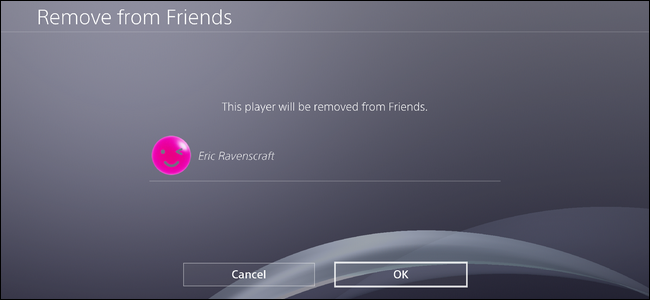Baik Anda telah masuk 10 jam atau 100 saat bermain game, memulai dari awal karena sesuatu yang terjadi pada file penyimpanan sangat memilukan. Jangan biarkan ini terjadi pada Anda! Cadangkan PS4 Anda, simpan data, dan selamatkan diri Anda dari rasa sakit.
Mengapa Mencadangkan Data Simpanan Anda?
Misalkan Anda memainkan game dengan masalah umum yang belum di-patch. Masalah khusus ini menyebabkan kerusakan yang menurut beberapa orang mungkin merusak penyimpanan data. Anda telah membaca cerita horor di Reddit dan Twitter dan ingin mengambil langkah untuk mengamankan penyimpanan data Anda.
Dengan mencadangkan file penyimpanan Anda secara manual, Anda dapat mengambil cuplikan kemajuan Anda pada waktu tertentu. Kemudian, meskipun hal terburuk terjadi, Anda hanya akan kehilangan kemajuan apa pun sejak snapshot terakhir. Ini masih akan menyengat, tapi itu lebih baik daripada menyelesaikannya.
Sekarang, bayangkan Anda menyalakan PS4 Anda suatu hari hanya untuk menemukan kesalahan pada layar. Sistem mengatakan hard drive rusak dan harus diformat jika Anda ingin menggunakan konsol Anda. Anda mungkin saja kehilangan seluruh pustaka penyimpanan data Anda.
Kebakaran, banjir, atau kerusakan perangkat keras yang tiba-tiba dapat membuat hard drive Anda tidak berguna. Dengan pencadangan online otomatis, ketika Anda akhirnya mengaktifkan dan menjalankan konsol, data simpanan Anda akan menunggu.
Bagaimana jika Anda tinggal di rumah teman dan ingin terjun ke permainan yang Anda tinggalkan di rumah. Dengan cadangan awan Sony, Anda cukup masuk ke akun PSN dan mengunduh file penyimpanan Anda. Setelah selesai bermain, Anda juga dapat mengupload file simpanan yang telah diperbarui sehingga Anda tidak kehilangan kemajuan Anda saat bermain lagi di rumah.
Menjaga penyimpanan data Anda, dan, dengan ekstensi, kemajuan Anda, memberikan ketenangan pikiran. Anda juga dapat menyediakan unduhan file simpanan sesuai permintaan jika Anda membutuhkannya.
Secara Otomatis Mencadangkan PS4 Simpan Data ke Cloud
Untuk mencadangkan data simpanan Anda di cloud secara otomatis, Anda harus melakukannya berlangganan PlayStation Plus . Anda kemudian dapat melakukan ini melalui PlayStation Store atau ikon PlayStation Plus di layar Utama PS4. Di AS, layanannya adalah $ 59,99 per tahun atau $ 9,99 per bulan. Dengan berlangganan, Anda juga mendapatkan dua game gratis per bulan dan kemampuan untuk bermain online
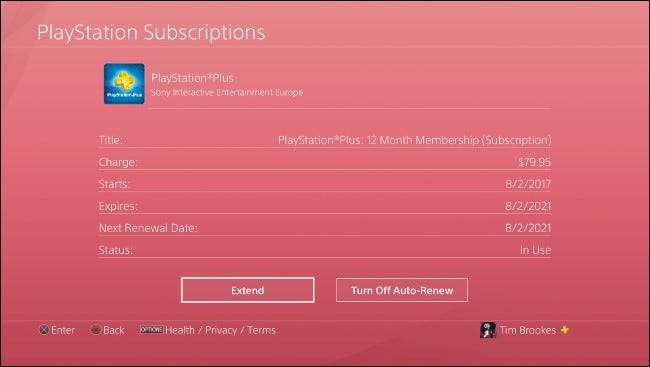
Jika Anda sudah berlangganan PlayStation Plus, penyimpanan cloud mungkin sudah diaktifkan. Anda dapat menyimpan hingga 100 GB data simpanan ke cloud.
Anda hanya dapat mengunggah menyimpan data secara otomatis dari konsol utama Anda. Jika Anda hanya memiliki satu PS4, Anda tidak perlu mengkhawatirkan hal ini. Jika Anda bermain di beberapa konsol, Anda dapat menjadikannya PS4 utama untuk akun Anda dengan membuka Pengaturan> Manajemen Akun> Aktifkan sebagai PS4 Utama Anda.
Selanjutnya, pastikan konsol Anda tetap terhubung ke internet setiap kali Anda mengaktifkan Mode Istirahat . Ini memastikan konsol dapat menyelesaikan pengunggahan segera setelah Anda selesai bermain. Untuk mengaktifkan ini, buka Pengaturan> Pengaturan Hemat Daya> Atur Fungsi yang Tersedia dalam Mode Istirahat> Tetap Terhubung ke Internet.
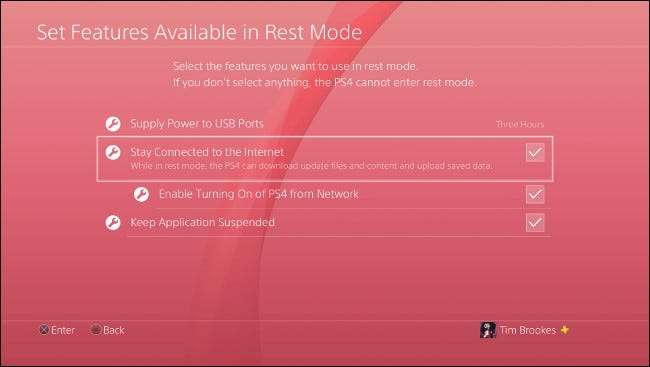
Sekarang, pastikan opsi "Aktifkan Unggahan Otomatis" diaktifkan di Setelan> Manajemen Data Aplikasi Tersimpan> Unggah Otomatis. Jika sudah diaktifkan, pustaka penyimpanan Anda sudah aman di cloud. Anda juga dapat menentukan pengaturan unggah otomatis untuk game tertentu jika Anda mau.
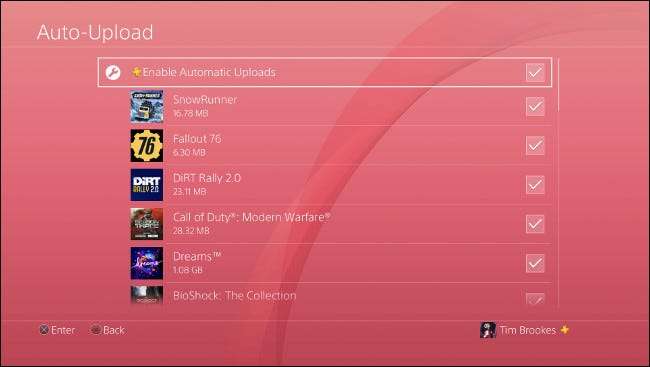
Saat Anda pertama kali mengaktifkan pengaturan ini, Anda mungkin harus menunggu beberapa jam sampai semua data simpanan Anda ditransfer ke cloud. Ini sepenuhnya tergantung pada seberapa banyak penyimpanan data yang Anda miliki, dan kecepatan unggah koneksi internet Anda.
Secara Manual Mencadangkan PS4 Menyimpan Data ke Cloud
Anda juga dapat mengunggah penyimpanan ke server Sony secara manual. Jika Anda mengaktifkan pengunggahan otomatis, Anda mungkin dapat membiarkan ini dan membiarkan PS4 Anda menanganinya.
Alasan utama Anda mungkin ingin mengunggah penyimpanan secara manual adalah jika Anda bermain di PS4 yang tidak disetel sebagai konsol utama Anda. Jika Anda ingin mempertahankan kemajuan di beberapa konsol, Anda harus mengunggah file penyimpanan yang disimpan di PS4 lain secara manual.
Mengupload secara manual sangat mudah, tetapi ada dua cara untuk melakukannya. Jika permainan ada di layar Utama, sorot permainan itu, lalu tekan tombol Opsi. Pilih "Unggah / Unduh Data Tersimpan". Dari sini, Anda dapat memilih "Unggah Semua" atau "Pilih dan Unggah" jika ada file penyimpanan tertentu yang ingin Anda unggah.
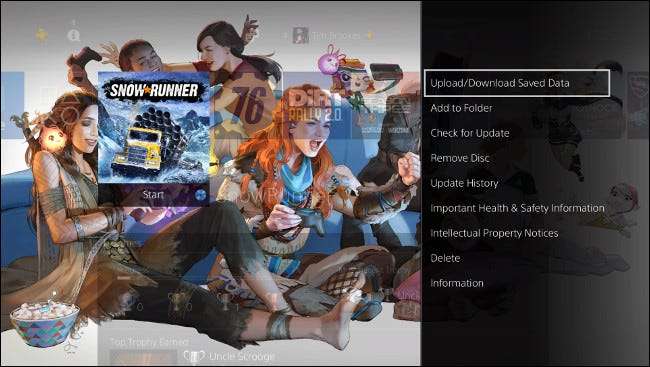
Anda juga dapat mengakses opsi ini melalui preferensi konsol. Cukup buka Pengaturan> Manajemen Data Aplikasi Tersimpan> Data Tersimpan di Penyimpanan Sistem, lalu pilih "Unggah ke Penyimpanan Online."
Tunggu PS4 untuk membaca disk (dapat memakan waktu satu atau dua menit), lalu pilih game yang Anda inginkan. Anda juga dapat menekan Options dan memilih "Select Multiple Applications" untuk mengunggah seluruh folder.
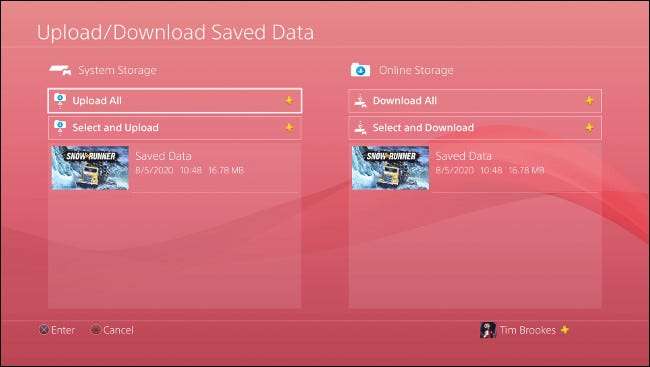
Saat mengupload file simpanan, Anda akan ditanya apakah ingin menimpa file terkait yang ada di penyimpanan. Tidak semua game mendukung banyak file penyimpanan, tetapi banyak yang mendukungnya. Jika Anda memainkan game dengan satu file penyimpanan, Anda harus memastikan versi yang Anda unggah adalah versi yang ingin Anda pertahankan.
Cadangkan PS4 Simpan Data ke USB secara Gratis
Jika Anda tidak memiliki PlayStation Plus, Anda masih dapat mencadangkan penyimpanan data Anda secara manual. Anda memerlukan drive USB cadangan. Pastikan itu kosong, karena PS4 mungkin harus memformat drive sebelum dapat menggunakannya, yang akan menghapus kontennya.
Anda juga dapat memformat drive USB ke exFAT atau FAT32 (NTFS dan APFS tidak akan berfungsi) sebelumnya jika Anda mau. Kamu bisa lakukan ini di Windows atau di "Disk Utility" di Mac.
Pertama, sambungkan drive USB ke salah satu port USB di bagian depan PS4 Anda. Kemudian, buka Pengaturan> Manajemen Data Aplikasi Tersimpan> Data Tersimpan di Penyimpanan Sistem> Salin ke Perangkat Penyimpanan USB. Jika Anda tidak melihat opsi ini, pastikan drive USB dimasukkan sepenuhnya dan diformat dengan benar.
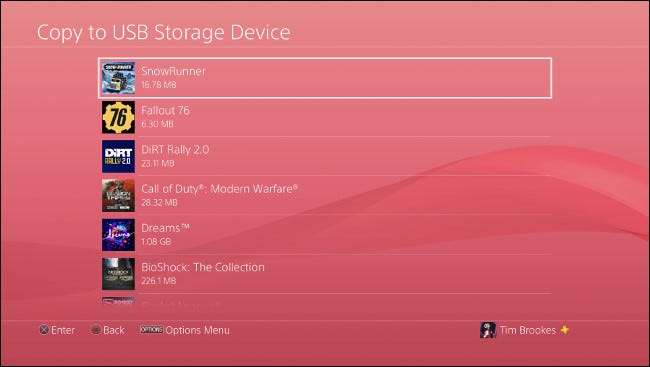
Tunggu PS4 memindai drive Anda. Di layar berikutnya, Anda dapat memilih game satu per satu, menyorot file yang ingin Anda simpan, lalu pilih "Salin".
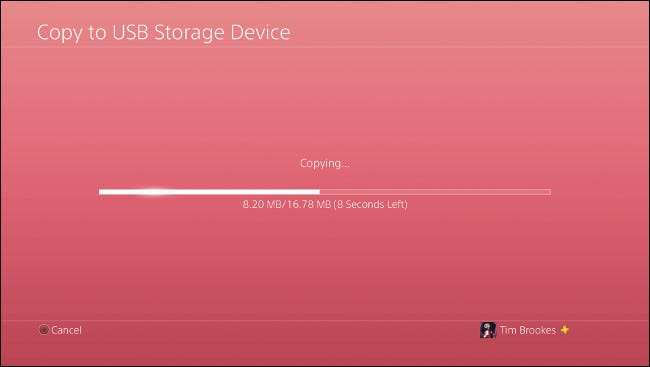
Jika Anda ingin mencadangkan beberapa aplikasi, tekan Opsi, lalu pilih "Pilih Beberapa Aplikasi" untuk menyalin seluruh folder penyimpanan file untuk beberapa judul game.
Cadangan USB manual adalah perlindungan terbaik terhadap file penyimpanan tunggal yang rusak. Jika file penyimpanan yang rusak secara otomatis dikirim ke PlayStation Plus, Anda akan kehilangan versi lama (tidak rusak). Anda juga dapat mematikan unggahan otomatis, tetapi hal itu dapat membahayakan file simpanan Anda yang lain.
Anda tidak pernah tahu kapan akan terjadi kesalahan. Namun, jika Anda memainkan game dengan masalah yang diketahui (atau yang sering mogok), pencadangan USB manual sepadan dengan usaha. Kemudian, jika terjadi kesalahan dan file penyimpanan cloud Anda tidak berfungsi, Anda dapat memulihkan secara manual dan kehilangan sedikit kemajuan.
Kembalikan Simpan Data dari Cloud atau USB
Memulihkan data simpanan Anda secara manual itu mudah — cukup buka Pengaturan> Manajemen Data Tersimpan Aplikasi. Di sana, Anda dapat memilih antara "Data Tersimpan di Penyimpanan Online" atau "Data Tersimpan di Perangkat Penyimpanan USB". Pilih sumber yang ingin Anda salin datanya, lalu pilih "Unduh ke Penyimpanan Sistem".
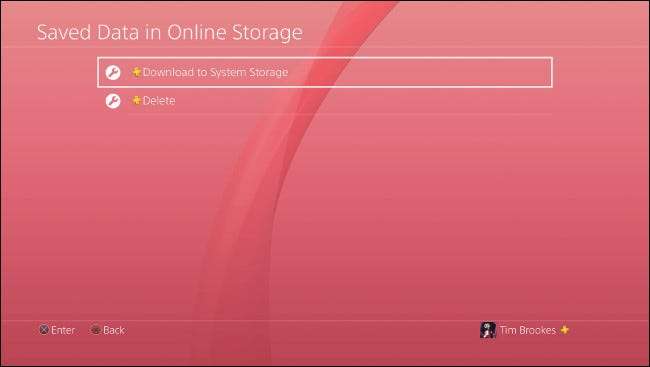
Di layar berikutnya, Anda akan melihat daftar game. Tekan tombol Opsi pada pengontrol Anda untuk menggunakan opsi "Pilih Beberapa Aplikasi" dan pulihkan beberapa game sekaligus. Anda juga dapat memilih game tertentu dan memulihkan file penyimpanan tertentu jika Anda mau. Pilih "Unduh / Salin" dan data simpanan Anda akan dipulihkan.
Bisakah Anda Berbagi PS4 Simpan File?
Data simpanan Anda terkait dengan akun PlayStation Network tempat ia dibuat, bukan konsol. Ini berarti Anda dapat mengunduh dan mentransfer data simpanan Anda ke PS4 lain, asalkan akun yang sama ada di konsol itu.
Namun, itu juga berarti Anda tidak dapat membagikan file simpanan dengan pemain lain — mereka hanya dapat diakses oleh Anda.
Mencari kiat PlayStation lainnya? Belajar cara mempercepat unduhan PS4 Anda sehingga game Anda akan diperbarui lebih cepat.